लेखक:
Randy Alexander
निर्मितीची तारीख:
25 एप्रिल 2021
अद्यतन तारीख:
1 जुलै 2024
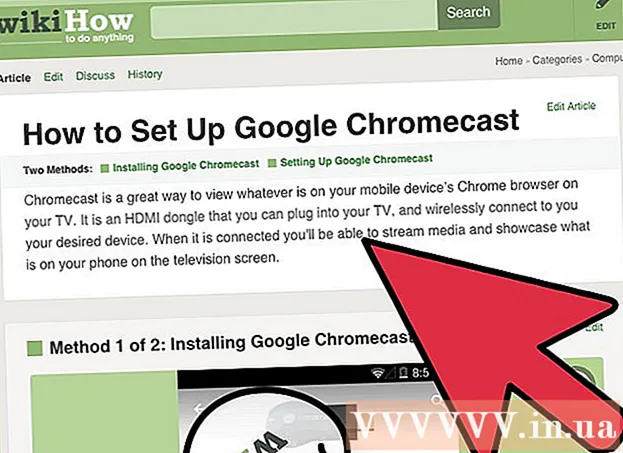
सामग्री
Chromecast आपल्याला आपल्या Chrome विंडोमधून टीव्ही किंवा मॉनिटरवर प्रवाहित करू देतो. तथापि, इतर बर्याच इलेक्ट्रॉनिक्सप्रमाणेच प्रक्रियेत समस्या उद्भवू शकतात. आपल्या Chromecast सह आपल्यास येत असलेल्या समस्येचे निराकरण करण्याचा सर्वात सोपा मार्ग म्हणजे प्रारंभाप्रमाणेच डीफॉल्ट रीसेट करणे. त्यानंतर आपणास ते रीसेट करण्याची आवश्यकता असेल, परंतु यास जास्त वेळ लागू नये.
पायर्या
पद्धत 3 पैकी 1: Chromecast डेस्कटॉप अॅप वापरा
आपल्या संगणकावर Chromecast अॅप उघडा. अॅप आपल्या डेस्कटॉप, स्टार्ट मेनू किंवा आपल्या folderप्लिकेशन्स फोल्डरवर स्थित असू शकतो.
- आपल्याकडे Chromecast अॅप स्थापित केलेला नसल्यास आपण तो डाउनलोड करू शकता
- जेव्हा आपण आपल्या Chromecast शी कनेक्ट होऊ शकता तेव्हाच हे उपलब्ध असते. जर Chromecast निवडण्यायोग्य डिव्हाइसच्या सूचीमध्ये दिसत नसेल तर येथे क्लिक करा.

आपले Chromecast निवडा. आपल्याकडे आपल्या नेटवर्कवर एकाधिक क्रोमकास्ट असल्यास, आपण बदलू इच्छित Chromecast निवडण्याची आपल्याला आवश्यकता असेल.
दाबा.सेटिंग्ज.

दाबा.मुळ स्थितीत न्या. पुष्टी करण्यासाठी रीसेट दाबा. आपले Chromecast त्याच्या डीफॉल्ट सेटिंग्जवर रीसेट करण्याची ही पायरी आहे. आपल्याला हे वापरण्यासाठी पुन्हा Chromecast डोंगल सेट करण्याची आवश्यकता असेल. जाहिरात
3 पैकी 2 पद्धत: Chromecast मोबाइल अॅप वापरणे
Google Play Store वरून आपल्या Android डिव्हाइसवर Chromecast अॅप डाउनलोड करा. आपण iOS अॅपवरून डीफॉल्ट सेटिंग्ज पुनर्संचयित करू शकत नाही. आपण केवळ iOS अॅप वापरू शकत असल्यास, आपले Chromecast व्यक्तिचलितपणे रीसेट करण्यासाठी येथे क्लिक करा.
- आपण आपल्या Chromecast शी कनेक्ट करू शकत असल्यास हे केवळ उपलब्ध आहे. जर Chromecast निवडण्यायोग्य डिव्हाइसच्या सूचीमध्ये दिसत नसेल तर येथे क्लिक करा.

मेनू बटणावर क्लिक करा (≡). हे बटण स्क्रीनच्या वरील डाव्या कोपर्यात दिसते.
"सेटिंग्ज" क्लिक करा. हे आपल्या Chromecast साठी सेटिंग्ज मेनू उघडेल.
"फॅक्टरी रीसेट Chromecast" वर क्लिक करा. एकदा याची खात्री झाल्यावर आपले Chromecast फॅक्टरी सेटिंग्जमध्ये पुनर्संचयित केले जाईल. आपल्याला पुन्हा सेटअप प्रक्रिया चालवावी लागेल. जाहिरात
3 पैकी 3 पद्धत: रीसेट करा Chromecast बटण वापरा
आपल्या टीव्हीवर Chromecast शोधा. आपण प्लग इन केले असल्याची खात्री करा जेणेकरुन आपण फॅक्टरी रीसेट करू शकता. अनप्लग केलेले असल्यास Chromecast पुनर्संचयित केले जाऊ शकत नाही.
रीसेट बटण दाबा आणि धरून ठेवा. हे बटण माइक्रो यूएसबी (कनेक्शन पोर्ट) च्या अगदी शेवटी क्रोमकास्ट डोंगलच्या शेवटी आहे.
25 सेकंद रीसेट बटण दाबून ठेवा. क्रोमकास्टवरील प्रकाश लुकलुकणे सुरू होईल आणि आपली टीव्ही स्क्रीन Chromecast लोगो आणि "फॅक्टरी डीफॉल्टवर रीसेट करीत आहे" हे शब्द दर्शवेल.
Chromecast सेट अप करा. रीसेट नंतर, आपल्याला Chromecast वापरण्यात सक्षम होण्यासाठी पुन्हा स्थापना चालविणे आवश्यक आहे. जाहिरात



